一、LQ-610K针式打印机,打印边距应该设置多少? 客户报修,说重新更换了一台电脑,重新安装了航天开票软件,在发票打印的时候,设置的边距老是不对,老是偏移,设置了好多次都......
2023-12-15 209 打印机教程
不少粉丝在安装打印机驱动时会遇到:打印机端口被识别为“USB大容量存储设备”。这是因为,有些打印机有智能安装功能,也就是HP Smart Install。当此功能开启时,电脑会自动安装打印机,打印机可以正常工作。
但是电脑上的杀毒软件和防火墙会屏蔽并关闭HP Smart Install服务,导致打印机被电脑识别成U盘,打印机端口则会被识别为“USB大容量存储设备(USB mass storage device)”
那么如何关闭这项服务呢?方法如下~
1.依次右击“桌面”上“计算机图标”→点击“设备管理器”。
2.查看“设备管理器”中-“通用串行总线控制器”-是否有“USB大容量存储设备(USB mass storage device)”
3.关闭智能安装功能根据打印机型号不同方法不同:
a.打印机控制面板关闭:
a.设置-服务-HP Smart Install-选择关闭-OK
b.使用UTIL关闭:
适用于打印机没有控制面板或没有HP Smart Install的情况
浏览驱动光盘或者从网上下载全功能驱动解压后,找到UITL文件夹,双击打开
然后双击“SIUtility”,点击Printer,如下图(请注意,点击PC是在本台电脑上关闭Smartinstall,而点击Printer是关闭打印机的Smartinstall)。
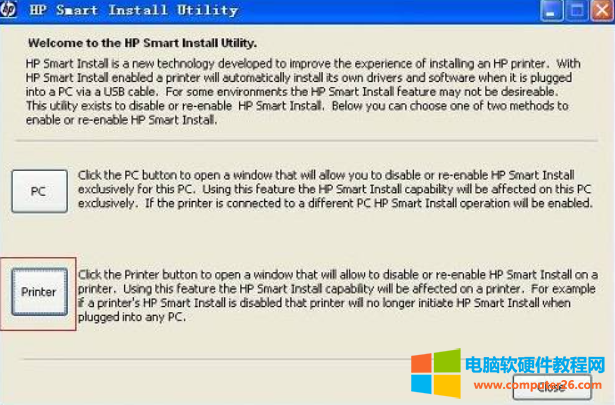
如果电脑中未装过打印机驱动,如下图中选中“HP Smartinstall Printer 500”,然后点击下一步
如果装过驱动,上图中会显示下面的型号,选中后点击Next
然会出现下面界面,是智能安装开启状态
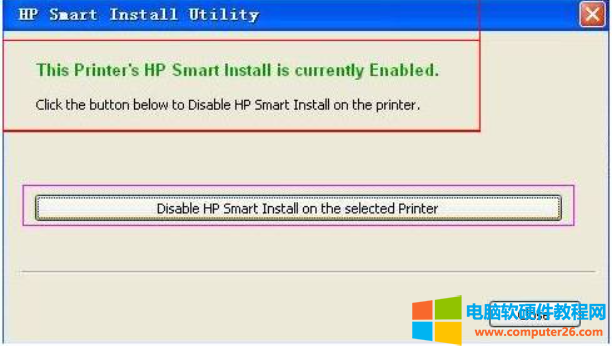
点击中间部分的“Disable HP Smartinstall on the selectd Printer”
此时智能安装已经关闭成功,再安装驱动就解决了(如果已经电脑已安装全功能驱动,只要打印即可)。方法就是这样,希望可以帮到大家~
标签: USB大容量存储设备
相关文章
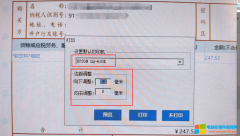
一、LQ-610K针式打印机,打印边距应该设置多少? 客户报修,说重新更换了一台电脑,重新安装了航天开票软件,在发票打印的时候,设置的边距老是不对,老是偏移,设置了好多次都......
2023-12-15 209 打印机教程

日常我们在选购打印产品时总会因为售价和您的预算决定购买商品,细心的朋友会发现,打印产品的售价除了和品牌、功能有关,不同价位段的产品最大的区别就是速度,但因各品牌规......
2023-09-13 231 打印机打印速度

打印是许多人日常工作中的一个常规操作,而打印机输出质量的好坏与否,不仅与打印机自身性能有关,还与我们日常所选用的打印纸有关。许多企业为了控制采购成本,一味贪图低价......
2023-01-16 212 打印纸

今天小编给大家演示一下爱普生 LQ-630K 针式打印机驱动在Windows XP系统下的安装方法(其它版本的Windows系统安装方法一样),图文并茂,适合新手,老鸟绕道,文采不好大家将就点,勿......
2023-12-02 277 打印机教程
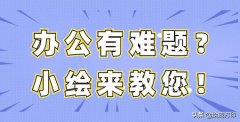
办公室的打印机在打印过程中发出异响,吓得小绘的同事马上拔了电源。那么今天小绘就跟大家分享一下,打印机为什么会出现异响。 打印机的零部件众多,如果打印机出现异响,一般......
2023-03-25 1147 打印机教程